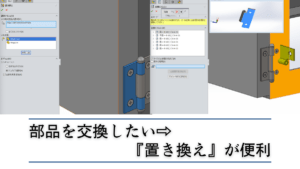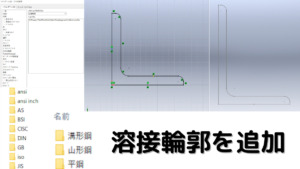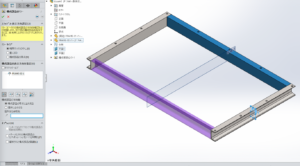SOLIDWORKSを使い、当サイトからファイルをダウンロードして、インポートする手順を解説しています。
CADデータをご利用の際は【利用規約】をご確認ください。
ファイルのダウンロード
【CAD DATA カテゴリーページ】か【CADデータ一覧ページ】からご利用になりたいCADデータの種類を選び、拡張子をクリックしてください。
 グラント
グラント自動でダウンロードが始まります。
例として「等辺山形鋼 75 x 75 x 6」のSTEPファイルをインポートしてみます。

- この記事ではISO規格の『STEP』で解説しますが、SOLIDWORKSをお使いであれば『X_T』ファイルをおすすめします。
- その他の3D CADをご利用であれば『STEP』をダウンロードしてみてください。
- モデルが崩れるようであれば『X_T』(Parasolid)を試してくだい。
ファイルの展開
MacOSをご利用の場合はダブルクリックするだけで解凍できるので、展開作業は必要ありません。
ダウンロードした[.zip]ファイルを、ブラウザから直接、または「ダウンロード」フォルダから、ダブルクリックして開いてください。
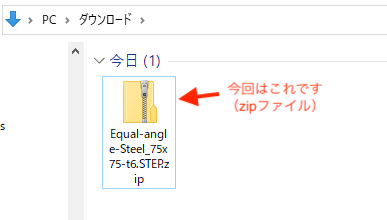
圧縮フォルダーツールを使って展開します。
「展開」タブから「すべて展開」をクリックしてください。
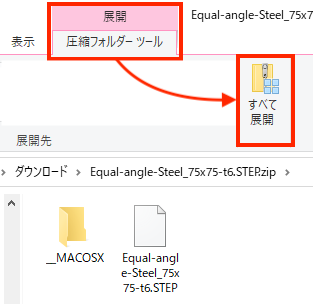
『macOS』にて『zip』ファイルに圧縮してあります。
※Windowsで解凍すると、環境によっては『__MACOSX』フォルダが生成されます。Windowsでは不要ですので、削除してもCADデータに影響はございません。
展開する場所に変更がなければ「展開」をクリックしましょう。
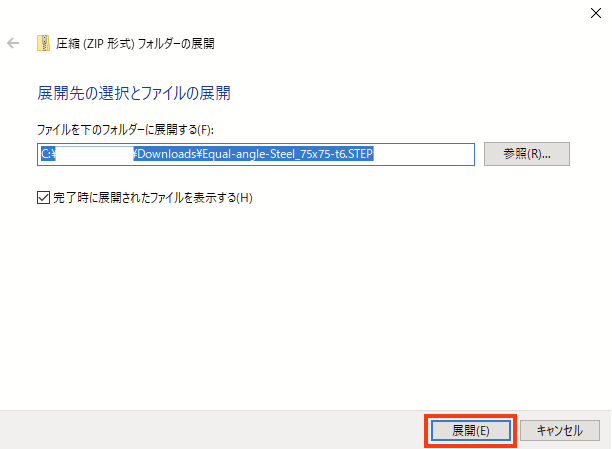
CADデータをインポート
SOLIDWORKSを起動して、展開した「STEP」ファイルを開きましょう。
標準ツールバーから「開く」をクリックするか、メニューバーから「ファイル」→「開く」を選択してください。

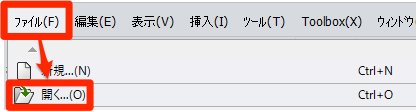
展開した場所にファイルが表示されない場合は、右下のプルダウンメニューから「すべてのファイル」または「STEP」(ダウンロードした拡張子)を選択してください。
 グラント
グラントファイルは展開場所を変更していなければ、「ダウンロード」フォルダにあります。
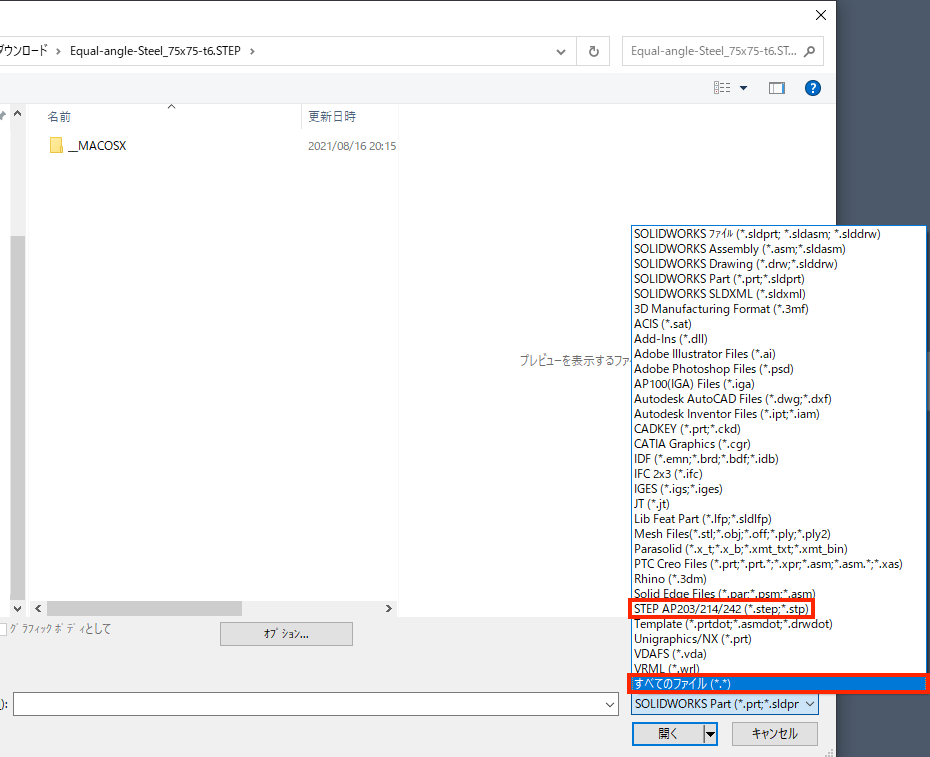
展開したファイルを選択して「開く」をクリックしましょう。
 グラント
グラント今回の例では、「Equal-angle-Steel_75x75-t6.STEP」です。
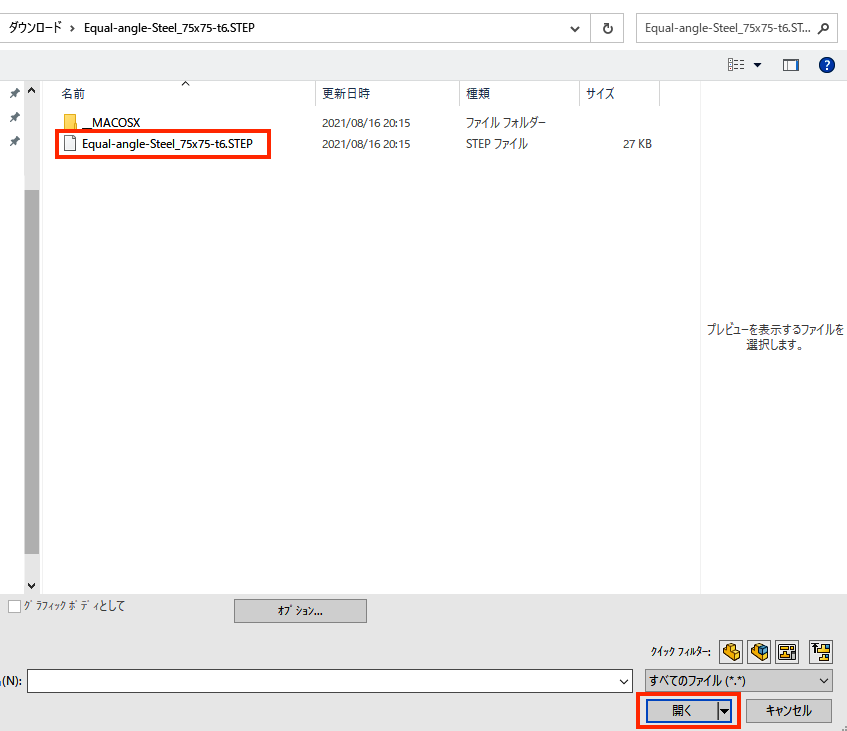
3Dモデルが表示されます。
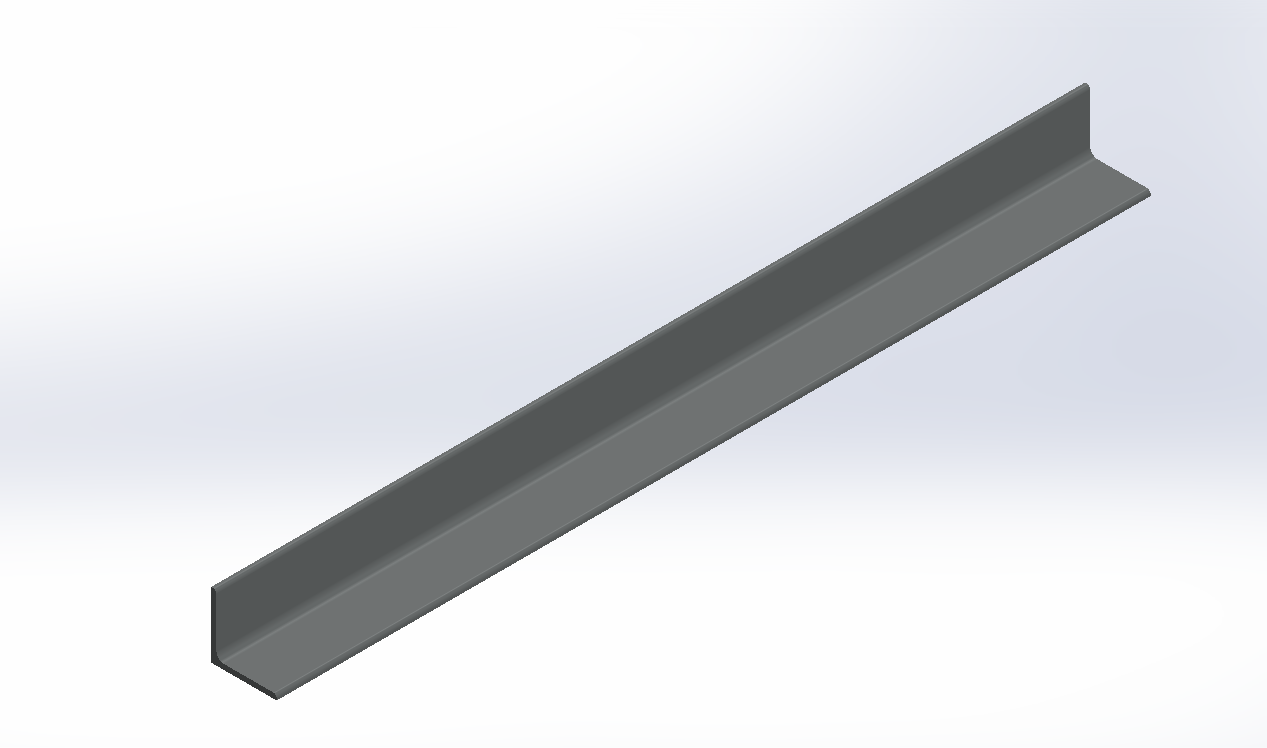
これでインポートは完了です。
 グラント
グラント3Dモデルに間違いがないかご確認の上、ご利用ください。
補足|ファイルが開かない場合
同僚から「もらったCADデータが開かない」と問い合わせを受けること度々があります。
当サイトをご利用の際は、この記事に従って進めていただければ大丈夫です。
もし、ダウンロードファイルやメールなどで届いたCADデータが、SOLIDWORKSで開かない場合、以下のような理由が考えられます。
 グラント
グラント私が経験した範囲で、その解決策を紹介します。
- ファイルを展開(解凍)していない。
-
ダウンロードしたファイルや、メールに添付されているCADデータは、「zip」ファイルに圧縮されていることがあります。展開してから開いてください。
≫ 展開のやり方はこちら - 開くコマンドにフィルターがかかっている。
-
SOLIDWORKSでファイルを開く時に、よくクイックフィルターを使用します。ファイルの種類を絞れるので、部品やアセンブリなど、必要なものだけを開くことができます。
「sld」ファイルを扱うことが多いと、フィルターのことを忘れがちです。開くコマンドを選択する際には、右下のファイルの種類を『すべてのファイル』または『開きたいファイル形式』に設定してください。
≫ ファイルの種類の変更方法はこちら